כיצד להתקין את WPS Office ב- Linux
WPS Office היא מתמודדת מובילה בפלטפורמת לינוקס עבור אלה המחפשים חבילת משרדים קרוב ככל האפשר ל- Microsoft Office. לסוויטת המשרדים יש תמיכה בהפצות לינוקס רבות, ונכון להיום היא בחינם. יש לו גם גרסת פרימיום שמוסיפה תכונות נוספות כמו גיבוי בענן, הצפנה ושיתוף פעולה במסמכים. יש לו תקופת ניסיון של 10 יום אם אתה מעוניין לנסות את תכונות הפרימיום או שתוכל להתקין WPS Office בחינם, ולהשתמש בה כפי שהוא מבלי להשיג את גרסת הפרימיום. גרסת הפרימיום היא שירות מבוסס מנוי כך שלא מדובר ברכישה חד פעמית.
התראת ספוילר: גלול מטה ו צפו במדריך הווידיאו בסוף מאמר זה.
הקפד גם לבדוק את רשימת ה- 4 האלטרנטיבות הטובות ביותר ל- Libre Office, אם אתה מחפש משהו שנראה יותר כמו MS Office בשולחן העבודה של לינוקס.
הוראות אובונטו / דביאן
הדרך העיקרית שמשתמשי Ubuntu ו- Debian יכולים להתקין WPS Office היא עם קובץ חבילה של Debian להורדה. למרבה הצער, למפתחים אין שום מאגר תוכנות ל- PPA, וגם לא מאגר תוכנות של Debian שהמשתמשים יכולים להוסיף. אין מאגרי תוכנה זמינים זה כאב בכל הקשור לעדכון תוכנה, אבל עדיין נחמד לראות שיש חבילה בינארית זמינה. נכון לעכשיו, ל- WPS יש תמיכה בארכיטקטורות 32 סיביות ו 64 סיביות כאחד.

להתקנת WPS Office, עבור אל WPS דף הורדות, ותפוס את קובץ החבילה האחרון של דביאן. זכור של- WPS אין החבילות ממוינות לפי הפצה, לכן עליך להיזהר שלא תוריד את הקובץ השגוי. אם אינך מצליח למצוא אותו מרשימת הקישורים, שקול ללחוץ על Ctrl + F בדפדפן והקלד את "deb." פעולה זו תדגיש את החבילות הנכונות.
לאחר שהורדת את קובץ החבילה WPS Debian, פתח את מנהל הקבצים, לחץ על תיקיית ההורדות ולחץ על קובץ WPS. בחירת הקובץ צריכה לפתוח אותו בכלי להתקנת החבילה GUI של Debian (או Ubuntu). משם פשוט הזן את הסיסמה שלך ולחץ על כפתור ההתקנה.
רוצה להתקין באמצעות מסוף במקום זאת? פתח חלון מסוף והשתמש בו תקליטור להעביר את הטרמינל ל - ~ / הורדות. משם, התקן את החבילה דרך dpkg כלי להתקנת חבילה.
CD ~ / מוריד sudo dpkg -i wps-office _ * _ amd64.deb
או
sudo dpkg -i wps-office _ * _ i386.deb
במהלך ההתקנה, יתכן ויתקל בבעיה בפתרון קבצי תלות. כדי לתקן את בעיית התלות החסרה, הפעל להתקין apt. פקודה זו יוצאת, מחפשת תוכניות חסרות ומתקינה אותן.
sudo apt להתקין
הסר את התקנת WPS Office בכל עת באמצעות:
sudo apt להסיר wps-office
או
sudo apt - לקבל הסרת wps-office
לחלופין, חפש את WPS Office במרכז התוכנה של אובונטו ולחץ על כפתור הסרת ההתקנה.
הוראות קשת לינוקס

זקוק למשרד WPS עבור לינוקס קשת לינוקס? אם כן, תצטרך להתקין אותו דרך ה- AURמכיוון ש- WPS Office אינו תומך כרגע ב- Linux Linux, ואין חבילות רשמיות. כדי ליצור חבילה להתקנה יש לפתוח מסוף. ואז, השתמש ב- git פקודה למשוך את קוד המקור האחרון לחבילה.
הערה: הקפד להתקין את חבילת ה- "git", אחרת WPS Office לא ימשוך מה- AUR.
שיבוט גיט https://aur.archlinux.org/wps-office.git
משתמש ב תקליטור הפקודה, הכנס לתיקיית WPS Office.
תקליטור wps-office
כל שנותר לעשות הוא לייצר את החבילה עם ה- makepkg פקודה. זכור שכשאתה יוצר את החבילה אתה עלול להיתקל בבעיות תלות. כדי להקל על כך, הקפד להוסיף -si בסוף הפקודה שלך. פקודה זו אומרת למנהל החבילות של Pacman לצאת ולחפש כמה שיותר תלות להתקנה. אם הם עדיין לא מרוצים, תצטרך להוציא אותם ידנית מכך עמוד כאן (תחת תלות).
makepkg -si
הסר את התקנת WPS Office מ- Arch באמצעות פקודה זו:
sudo pacman -R wps-office
הוראות פדורה / OpenSuse
אלה ב- Fedora ו- OpenSUSE שאוהבים WPS Office הם במזל! מסתבר שלמפתחים יש קובץ RPM זמין! להלן הנחיות לשתי מערכות ההפעלה.
פדורה
עבור אל עמוד שחרור ולחץ Ctrl + F במקלדת. בתיבת החיפוש, הזן "סל"ד." השימוש בתכונה "מצא" תדגיש את כל קבצי החבילה לסל"ע להורדה עבור WPS Office. הורד את הגרסה האחרונה ולאחר מכן פתח את מנהל הקבצים.
בתוך מנהל הקבצים, לחץ על הורדות ואז לחץ פעמיים על קובץ RPM. אם הדבר נעשה כראוי, כלי ההתקנה של ממשק ה- GUI של פדורה אמור להיפתח. הזן את הסיסמה שלך ולחץ על כפתור ההתקנה כדי להתקין אותה. לחלופין, התקן את WPS Office דרך מסוף עם:
CD ~ / מוריד sudo dnf -y התקן wps-office - *. x86_64.rpm
הסר את התקנת WPS Office מפדורה באמצעות dnf הסר.
sudo dnf הסר wps-office
OpenSUSE
לאחר שהורדת את קובץ ה- RPM, פתח את מנהל הקבצים, עבור אל הורדות ולחץ פעמיים על קובץ ה- RPM. פתיחתו אמורה להפעיל את הכלי GUI של SUSE RPM. הזן את הסיסמה שלך ולחץ על כפתור ההתקנה.
רוצה להתקין במקום זאת WPS Office עם מסוף? עשה:
CD ~ / מוריד sudo zypper להתקין wps-office - *. x86_64.rpm.
רוצה להסיר את התקנת התוכנה? הפעלה:
sudo zypper הסר wps-office
הוראות מקור

מחפש להתקין את WPS Office ב- Linux אבל אין לך אחת מההפצות שהמפתחים תומכים בהם? לא לדאוג, מכיוון שמתברר שיש קובץ ארכיון בינארי עצמאי להורדה בו משתמשים יכולים להשתמש כדי להפעיל את תוכנת WPS Office. כדי להתקין אותו, עבור אל ה- עמוד שחרור, ללחוץ Ctrl + F, וחפש את "tar.xz". בחר בגרסת 32 סיביות או 64 סיביות, והורד את הארכיון למחשב לינוקס שלך.
בשלב הבא, פתח חלון מסוף והשתמש ב- תקליטור פקודה לנווט אל ~ / הורדות ספרייה. משם, חלץ את ההורדה tar.xz ארכיון.
זפת xvfJ wps-office _ *. tar.xz
חלץ הקבצים אמור לארוך מספר דקות לכל היותר. בסיום התהליך, השתמש rm למחיקת קובץ tar.xz ו- תקליטור לתיקיה.
rm wps-office _ *. tar.xz cd wps-office_ *
ראשית, השתמש בסקריפט "install_fonts" כדי להתקין גופנים חסרים במערכת.
סו ש להתקין
מכאן תוכל להריץ כל אחד מכלי תוכנת WPS היישר מהתיקיה הזו.
להפעלת עורך הטקסט, הקלד ./wps בטרמינל. בנוסף, גש לכלי המצגת של WPS באמצעות ./wpp וכלי הגיליון האלקטרוני WPS עם ./et.
לְחַפֵּשׂ
הודעות האחרונות
מנהלי הורדות Gwget ומולטיגייט לאובונטו
כאשר אתה צריך להוריד יותר מדי תוכנות ומסמכים, מתעורר צורך במנהל הור...
התקן והשתמש בספקטו באובונטו לינוקס [הודעה על שולחן העבודה]
אם אתה מבקר באתר (פורום, וויקי וכו ') לעתים קרובות למדי והוא אינו מ...
כיצד להתחבר לשרתים בלינוקס עם מנהל הקבצים של KDE
ללא ספק אחד הדברים השימושיים ביותר מנהל קבצים יכול לעשות זה להעביר ...

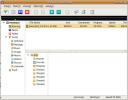
![התקן והשתמש בספקטו באובונטו לינוקס [הודעה על שולחן העבודה]](/f/680ab589a61bbecfe72ff6dab8705c6f.jpg?width=680&height=100)
